ecs装的2012R2,死活就是装不上net3.5,论坛和网站上的各种方法都尝试了依然是不行,截图已附上,求哪位老师能帮下忙啊,快崩溃了!!!
[图片]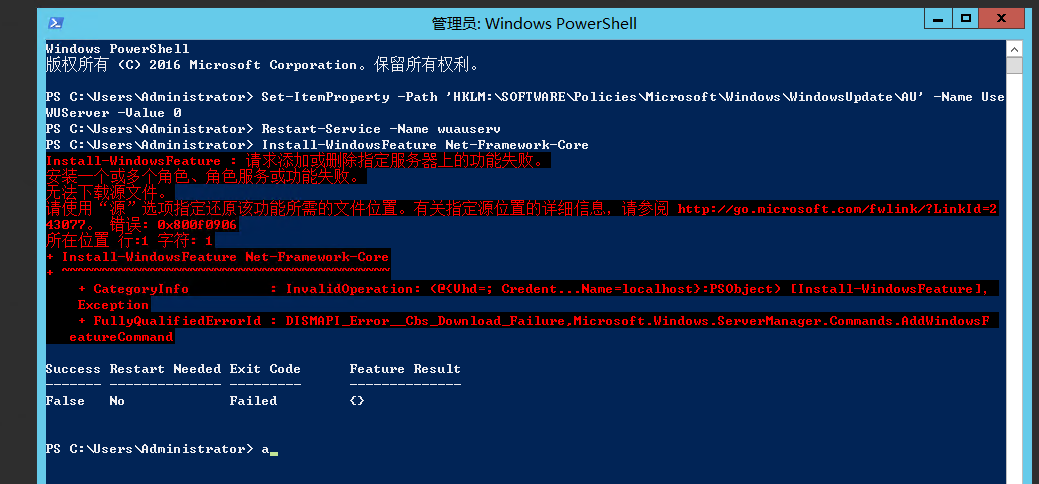
[图片]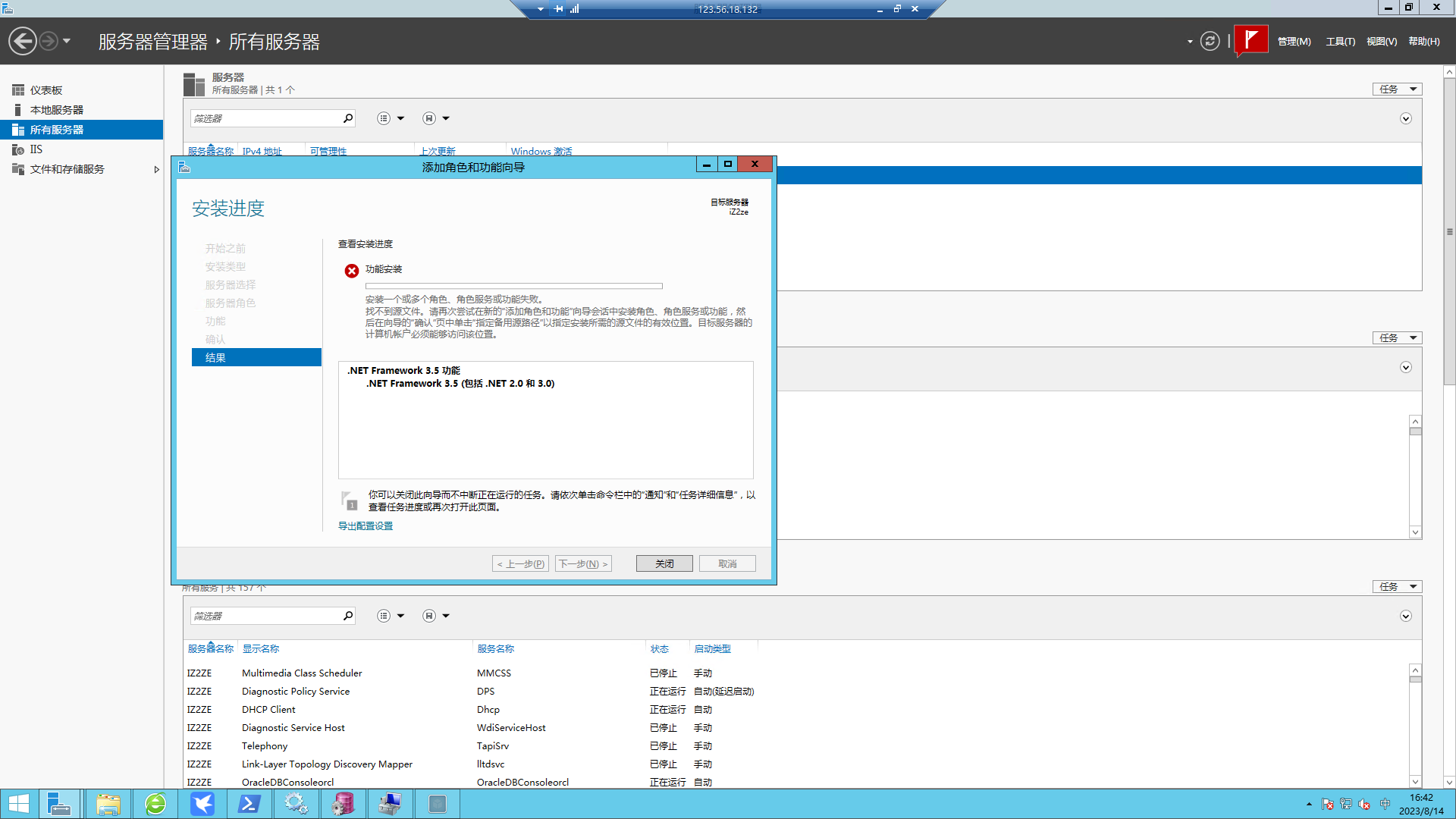
ecs装的2012R2,死活就是装不上net3.5,论坛和网站上的各种方法都尝试了,求教大神!![阿里云服务器]
「点点赞赏,手留余香」
还没有人赞赏,快来当第一个赞赏的人吧!
ecs装的2012R2,死活就是装不上net3.5,论坛和网站上的各种方法都尝试了依然是不行,截图已附上,求哪位老师能帮下忙啊,快崩溃了!!!
[图片]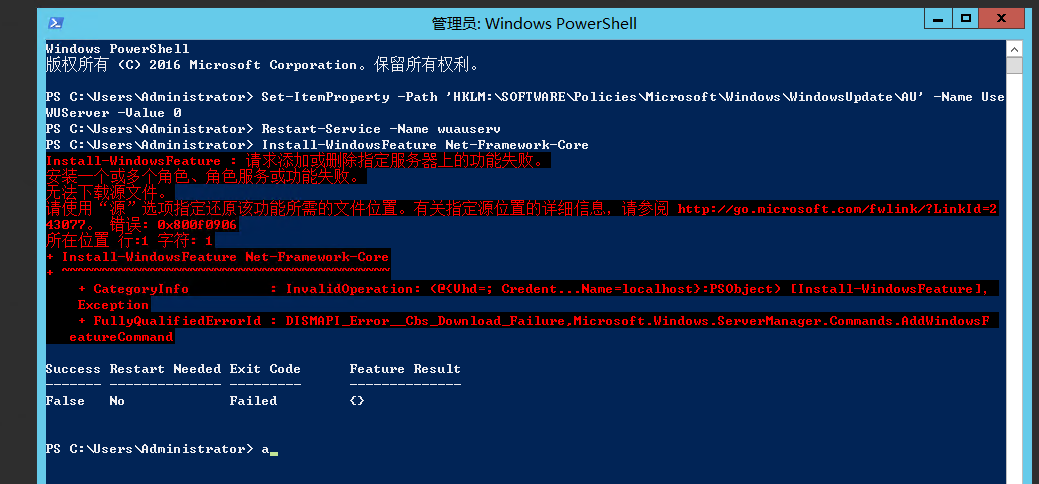
[图片]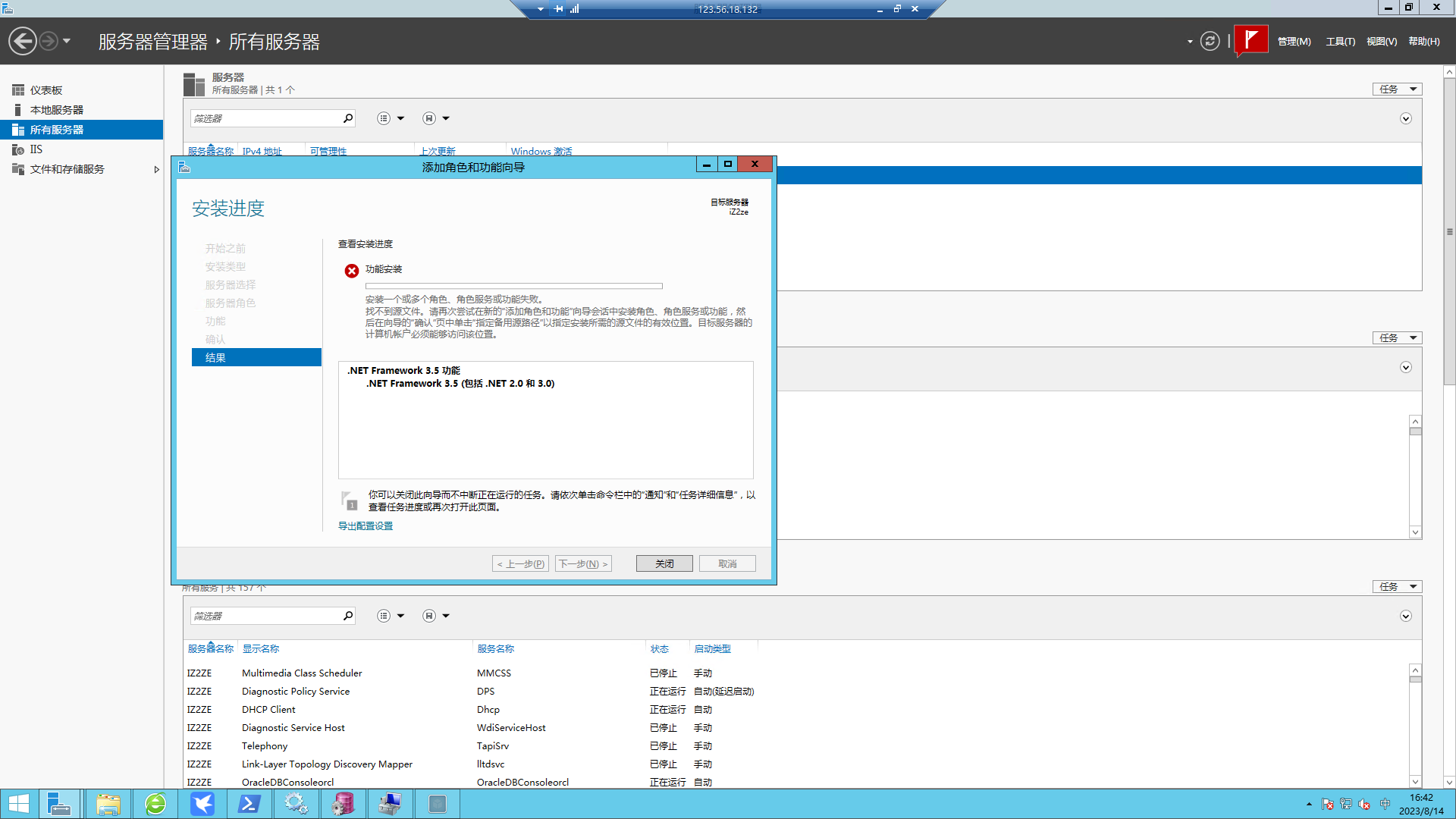
用dism++装!
点左侧的程序和功能,然后点windows功能
在下面选择你要安装的功能,右边本地源就是安装光盘里对应的sxs文件夹,你可以自己找win2012对应版本的光盘镜像,拷贝sxs文件夹到服务器上指定一下就行了
对于在阿里云ECS上安装.NET Framework 3.5遇到的问题,我可以提供以下解决方案和建议:
使用离线安装程序:尝试使用.NET Framework 3.5的离线安装程序进行安装。首先,下载.NET Framework 3.5的离线安装程序(Windows Server 2012 R2对应的版本),然后将其上传到ECS实例上,并运行安装程序进行安装。确保禁用了服务器管理器中的”指定可用于安装来源的替代源路径”选项,因为离线安装程序本身包含所需的安装文件。
使用Windows Server 2012 ISO镜像:可以将Windows Server 2012 R2的ISO镜像文件下载到ECS实例上,然后通过挂载镜像文件进行安装。在服务器管理器中选择”添加角色和功能”,然后选择”使用其他安装源”选项,指定为挂载的ISO镜像文件。这样可以确保.NET Framework 3.5的安装文件正常加载并完成安装。
检查Windows Update:在安装.NET Framework 3.5之前,确保服务器已经接收到并安装了最新的Windows更新。有时,缺少必要的更新可能会导致.NET Framework 3.5无法正常安装。在服务器管理器中选择”Windows Update”,检查是否有可用的更新,并确保安装了所有重要和关键的更新。
使用DISM命令:打开命令提示符(管理员权限),运行以下命令以使用DISM工具安装.NET Framework 3.5:
这里的
/Source参数需要指向Windows Server 2012 R2安装媒体中的sxs文件夹所在的位置。您可能需要修改命令中的d:为正确的驱动器字母,以匹配您上传ISO镜像文件的驱动器。Windows Server 2012 R2无法安装.NET Framework 3.5的原因可能是未设置正确的Windows Update设置或安装.NET Framework的步骤有误12。 2. 执行命令修改注册表,将更新源设置为Windows Update。 3. 重启Windows Update服务。 4. 使用PowerShell安装.NET Framework。 5. 安装完.NET Framework后,将Windows更新源修改回WSUS。
楼主你好,您好,这种情况可能是因为您的 ECS 所在的网络不通或者没有正确配置。您可以尝试以下方法:
DISM /online /enable-feature /featurename:NetFx3 /All /Source:C:sourcessxs /LimitAccess
注意:/Source 后的 C:sourcessxs 为路径,如果您的安装介质的路径不同,则需要相应更改。
可以尝试以下方法来解决:
使用Server Manager安装:
使用命令行安装:
D:sourcessxs是指服务器安装文件在您的服务器上的位置。请将其替换为实际的路径。禁用组策略设置: